Je gegevens overbrengen naar je nieuwe MacBook Pro
Bestanden en instellingen kun je heel eenvoudig naar je MacBook Pro kopiëren vanaf een andere Mac of pc. Je kunt gegevens overzetten naar je MacBook Pro vanaf een andere computer of vanaf een Time Machine-reservekopie op een USB-opslagapparaat.
Je moet de macOS-versie op je oude computer mogelijk bijwerken voordat je de gegevens op de computer kunt overzetten. Voor Migratie-assistent is macOS 10.7 of hoger vereist, maar je kunt je oude computer het best bijwerken naar de nieuwste versie. Zie het Apple Support-artikel Uw MacBook Pro identificeren als je niet zeker weet wat het model van je MacBook Pro is of als je informatie zoekt over andere modellen.
Tip: Voor een optimaal resultaat zorg je ervoor dat op je nieuwe MacBook Pro de laatste versie van macOS is geïnstalleerd. Open Systeemvoorkeuren en klik vervolgens op 'Software-update' om te controleren of er updates beschikbaar zijn.
Overstappen van een pc naar een Mac. Zie Gegevens overbrengen vanaf een pc naar een Mac in de macOS-gebruikershandleiding en het Apple Support-artikel Gegevens van een Windows-pc naar een Mac verplaatsen als dit je eerste Mac is en je wilt overstappen van een Windows-computer.
Draadloze gegevensoverdracht. Als je bij de eerste configuratie van je MacBook Pro geen gegevens hebt overgezet, kun je dat op een later tijdstip doen met Migratie-assistent. Open een Finder-venster en ga naar 'Apps' > 'Hulpprogramma's'. Klik vervolgens dubbel op 'Migratie-assistent' en volg de instructies op het scherm. Zorg ervoor dat beide computers met hetzelfde netwerk verbonden zijn en houd de computers tijdens het hele migratieproces bij elkaar in de buurt.
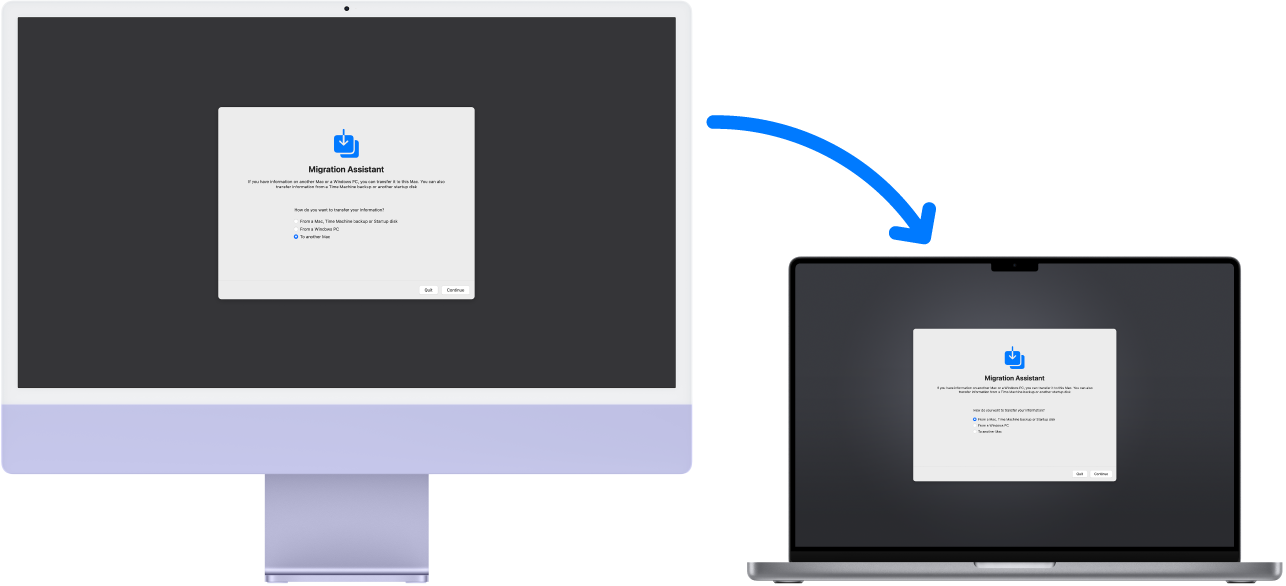
Tip: Verbind de andere computer en je MacBook Pro met hetzelfde netwerk om gegevens draadloos over te zetten. Houd de beide computers bij elkaar in de buurt tijdens het migratieproces.
Als je Time Machine hebt gebruikt om reservekopieën van bestanden op een andere Mac te bewaren op een opslagapparaat (zoals een externe schijf), kun je de bestanden van het apparaat naar je MacBook Pro kopiëren. Zie Reservekopie maken en terugzetten op de Mac.
Bestanden kopiëren van een opslagapparaat. Sluit het opslagapparaat (zo nodig met de juiste adapter) aan op je MacBook Pro (zie MacBook Pro-accessoires). Sleep vervolgens bestanden van het opslagapparaat naar je MacBook Pro.
Gegevens terugzetten. Zie het Apple Support-artikel Een Mac herstellen vanaf een reservekopie voor informatie over het herstellen van je Mac vanaf een Time Machine-reservekopie of een andere reservekopie.
Meer informatie. Zie Gegevens van een andere computer of een ander apparaat naar de Mac kopiëren in de macOS-gebruikershandleiding en het Apple Support-artikel Materiaal verplaatsen naar een nieuwe Mac.